Excel で 2 つの列を一致させて 3 番目の列を返す方法
多くの場合、2 つの列の値を一致させて、Excel で 3 番目の列を生成したい場合があります。
幸いなことに、これは、次の構文を使用するVLOOKUP()関数を使用すると簡単に実行できます。
VLOOKUP (ルックアップ値、テーブル配列、列インデックス番号、[ルックアップ範囲])
金:
- lookup_value : 探したい値。
- table_array : 検索するセルの範囲。
- Col_index_num : 戻り値を含む範囲内の列番号。
- range_lookup : 近似一致 (デフォルト) または完全一致を見つけるかどうか。
次の例は、この関数を使用して 2 つの列を照合し、Excel で 3 番目の列を返す方法を示しています。
例: Excel で 2 つの列を一致させ、3 番目の列を返す
Excel に次のデータ セットがあるとします。
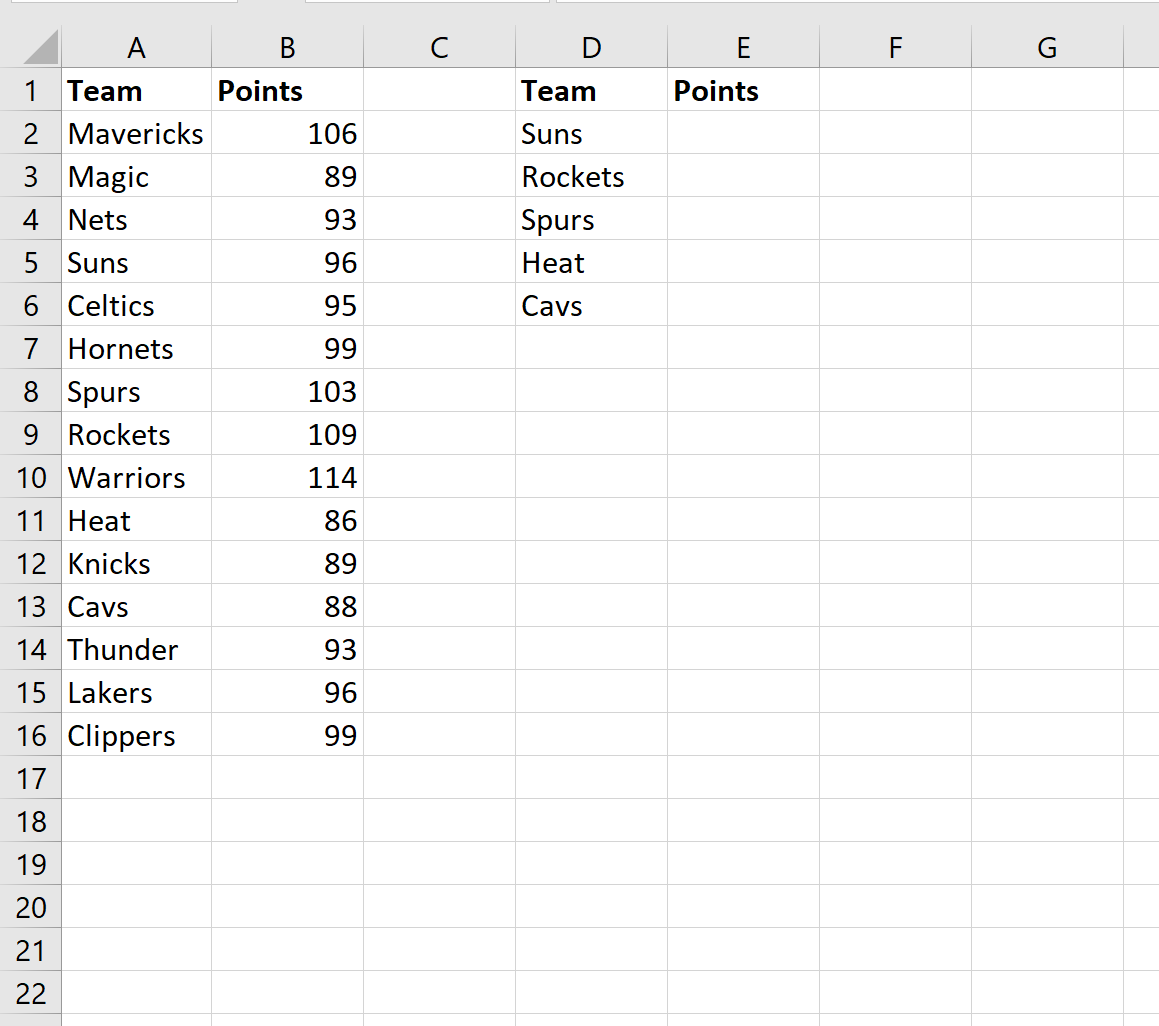
列 A と列 D のチーム値を照合し、列 B から列 E にポイント値を返したいとします。
次の VLOOKUP 構文を使用して、列 A の最初の値と一致させることができます。
=VLOOKUP( D2 , $A$2:$B$16 , 2, FALSE)
次のスクリーンショットは、この構文を実際に使用する方法を示しています。
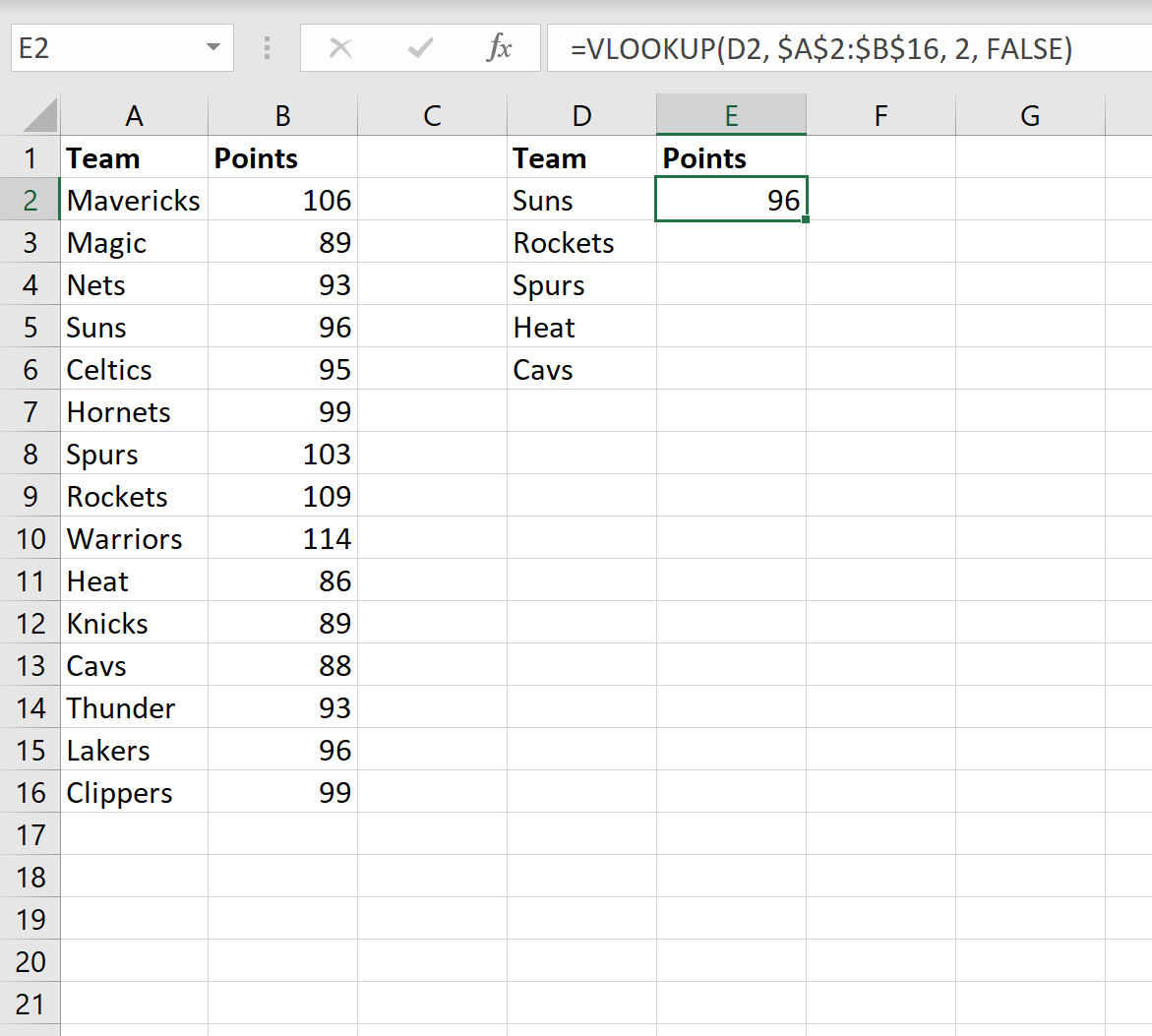
「Suns」に対応する列 B の「points」値は96であるため、この値が列 E に返されることに注意してください。
次に、この数式を列 E の残りの各セルにドラッグします。
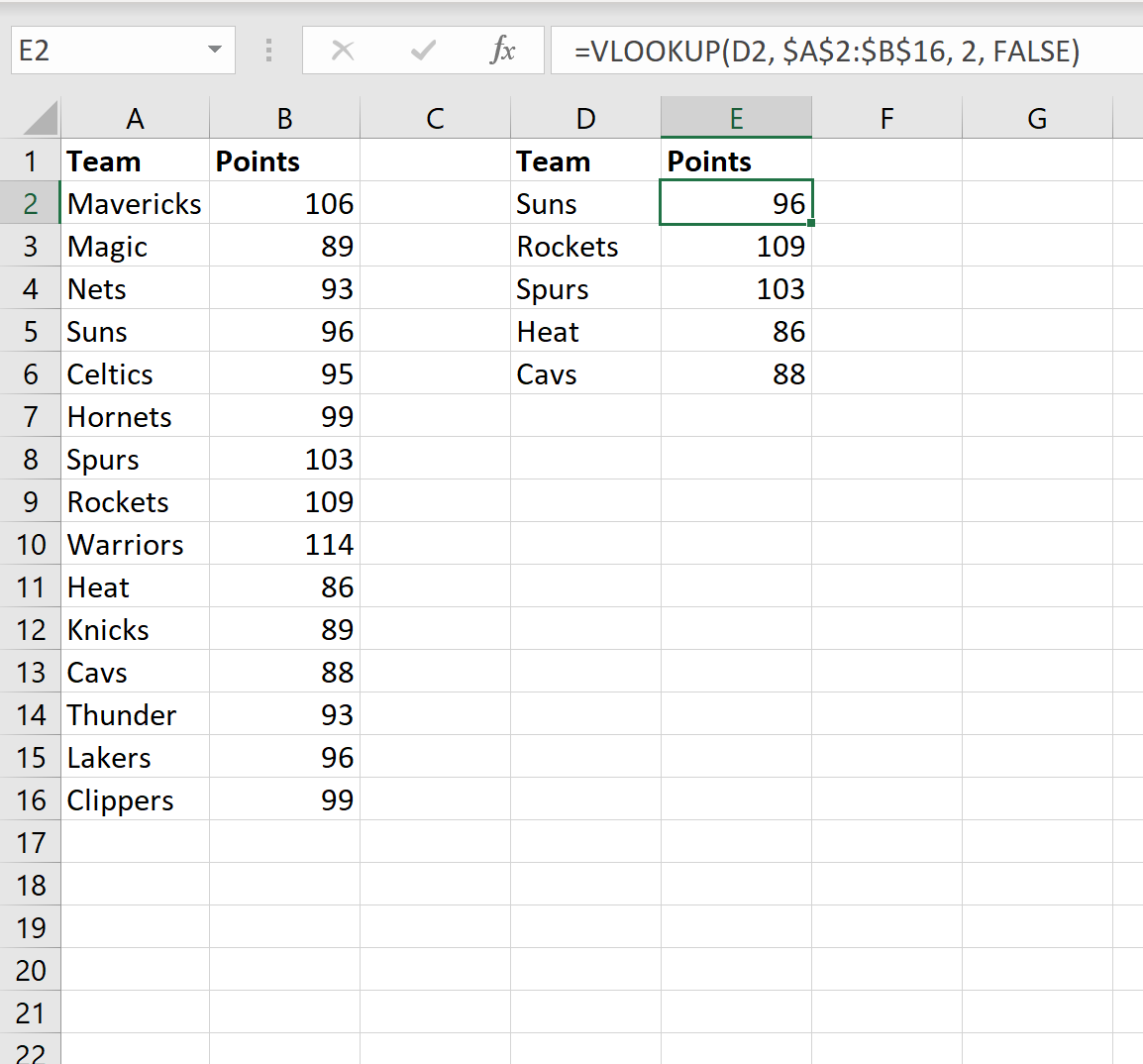
注: VLOOKUP 関数の完全なドキュメントはここで見つけることができます。
追加リソース
次のチュートリアルでは、Excel で他の一般的な操作を実行する方法について説明します。
2 つの Excel シートを比較して相違点を確認する方法
VLOOKUP を使用して Excel で 2 つのリストを比較する方法
Excelで複数の列を基準に並べ替える方法